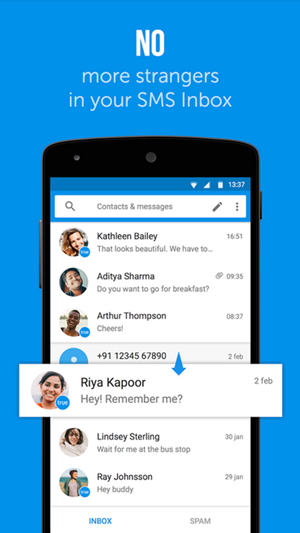Nebylo to tak dlouho, kdy společnost Samsung uvedla na trh novou verzi vlastního uživatelského rozhraní One UI 3.0 založenou na Androidu 11. Společnost již zahájila upgrade této nové aktualizace s názvem One UI 3.1 s uvedením řady Galaxy S21. Zajímavé je, že nejnovější aktualizace One UI se také rozšířila na několik dalších zařízení Galaxy. Pokud si pamatujete, Samsung spustil Galaxy F62 ( Posouzení ) před pár dny v Indii, kde běží One UI 3.1 založené na Androidu 11. Telefon používáme již nějakou dobu a jsme opravdu ohromeni novými funkcemi a změnami, které přinesl. Zde je tedy několik tipů a triků pro One UI 3.1, které můžete použít na svém vhodném telefonu Galaxy.
Přečtěte si také | První pohled na Android 12: 8 skvělých funkcí přicházejících do vašich smartphonů
Jeden UI 3.1 Tipy a triky
Obsah
jak změnit zvuky upozornění na Androidu
- Jeden UI 3.1 Tipy a triky
- 1. Integrace zdroje Google Discover
- 2. Integrace Google Duo
- 3. Změňte pozadí hovoru
- 4. Odeberte údaje o poloze z fotografií
- 5. Photo Blemish Remover
- 6. Odstraňovač objektů na pozadí
- 7. Single Take 2.0
- 8. Ochranný štít na oči
- 9. Pokračujte v aplikacích na jiných zařízeních
- Některé další užitečné tipy a triky pro vás
1. Integrace zdroje Google Discover
Společnost Smasung přinesla do svého One UI 3.1 integraci služby Google Discover. Uživatel si nyní může upravit spouštěč One UI a na domovské obrazovce zvolit zdroj Google Discover na levé straně obrazovky. Ve výchozím nastavení je zakázána, ale můžete ji použít podle následujících kroků:


- Klepněte a podržte na domovské obrazovce.
- Když uvidíte stránku jako první snímek obrazovky, přejeďte prstem doleva a uvidíte ikonu Možnost Objevit Google, klepnutím na ni ji povolíte.
- A je to! Zdroj Google Discover se nyní zobrazí na levé obrazovce.
Stejným postupem a vypnutím funkce Google Discover můžete také přepnout zpět na výchozí spouštěč Samsung.
2. Integrace Google Duo
Vedle služby Google Discover budou nové smartphony Samsung také vybaveny integrací videohovorů Google Duo. Společnost Samsung také integrovala službu videohovorů Google do svého telefonního komunikátoru. Pomocí následujících kroků můžete uskutečnit jakýkoli videohovor:


- Stačí otevřít aplikaci Telefon na telefonu Galaxy.
- Přejděte na klávesnici a vytočte číslo nebo otevřete kontakt.
- Vedle tlačítka telefonního hovoru uvidíte tlačítko volání Duo.
Nyní tedy můžete na svém telefonu Samsung videohovorovat na Google Duo přímo z číselníku.
3. Změňte pozadí hovoru
Toto je další skvělá funkce, kterou společnost Samsung představila v aplikaci Telefon. U všech hlasových hovorů a videohovorů můžete změnit pozadí hovoru. Chcete-li zvolit vlastní pozadí hovoru, postupujte takto:


- Otevřete aplikaci Telefon a klepněte na tři tečky v pravém rohu.
- Zde vyberte Nastavení a dostanete se do Nastavení hovorů.
- Zde vyhledejte pozadí hovoru a klepněte na něj.
- Na další stránce vyberte pozadí zdola a vyberte své oblíbené pozadí hovoru.
Odtud můžete také změnit rozložení obrazovky hovoru. To však nabízí pouze vybrané pozadí hovorů a pozadí nelze přizpůsobit.
4. Odeberte údaje o poloze z fotografií
Společnost Samsung také představila některé nové funkce související s ochranou soukromí pro One UI 3.1. Jedna z těchto funkcí umožňuje odebrat údaje o poloze z fotografií před jejich sdílením. Vše, co musíte udělat, je postupovat podle následujících kroků:


- Otevřete v telefonu aplikaci Galerie a vyberte fotografii
- Klepněte na tlačítko sdílení a pod náhledem sdílení vyhledejte možnost „Odebrat údaje o poloze“.
- Když klepnete na tuto možnost, odstraní se údaje o poloze, jako je zeměpisná šířka a délka místa, kde byla fotografie pořízena.
Doporučené | 3 způsoby, jak odebrat údaje o poloze z fotografií nebo videí Zastavit fotoaparát v ukládání značek GPS
5. Photo Blemish Remover
Aplikace Galerie také integruje novou funkci. Jedná se v zásadě o funkci úpravy fotografií, která je užitečná pro mnoho lidí. Umožňuje vám odstranit z vaší fotografie jakékoli vady, které mohou nebo nemusí být na vaší tváři viditelné. Zde je postup:


- Otevřete v telefonu aplikaci Galerie a otevřete fotografii, kterou chcete upravit.
- Klepnutím na ikonu tužky upravte fotografii.
- Nyní vyhledejte ikonu obličeje z níže uvedených možností.
- Klepněte na něj a vyhledejte možnost odstranění vady z daných možností.
Tímto způsobem můžete z fotografií odstranit nežádoucí skvrny z obličeje.
6. Odstraňovač objektů na pozadí
Stejně jako odstraňovač skvrn existuje jeden z nejužitečnějších tipů a triků One UI 3.1, které společnost Samsung integrovala do editoru fotografií ve své galerii. Toto je odstraňovač objektů na pozadí. Všichni někdy klikneme na fotografii a něco na pozadí ji zničí, ale s One UI 3.1 k tomu nebudete potřebovat žádnou aplikaci třetí strany.
Můžete to jednoduše udělat v galerii svého telefonu, a to takto:


- Otevřete galerii a vyberte fotografii, kterou chcete upravit.
- Nyní klepněte na ikonu tužky a začněte ji upravovat.
- Přejděte zcela vpravo a vyhledejte novou ikonu vedle textu.
- Klepněte na něj a poté vyberte objekt, který chcete odebrat.
- Klepněte na zaškrtávací tlačítko níže a je to.
Vaše fotografie nebude bez tohoto nežádoucího objektu.
Příbuzný | Odstraňte nežádoucí fotografie z fotografií na Androidu a iPhone
7. Single Take 2.0
Single Take je další užitečná funkce v jednom uživatelském rozhraní a nejnovější One UI 3.1 přináší vylepšenou verzi této funkce. Nyní dokáže jediným klepnutím zachytit více statických fotografií a video formátů současně. Chcete-li použít toto:


- Otevřete aplikaci Fotoaparát a vyhledejte funkci Single Take vedle tlačítka spouště.
- Klepněte na něj a poté klepnutím a podržením zachyťte 10sekundové okamžiky.
- A je to. Uloží více fotografií a videí daného okamžiku pouhým jedním klepnutím.
V tomto režimu můžete pořídit tolik fotografií, kolik chcete.
8. Ochranný štít na oči
Ochranný štít pro oči je nová funkce v One UI 3.1, která je podobná funkci filtru modrého světla v předchozích verzích One UI. Tuto funkci lze také najít v některých jiných telefonech s různými názvy, jako je noční světlo, a omezuje expozici modrému světlu z displeje.
Chcete-li použít tuto funkci:


- Otevřete Nastavení a vyberte Displej.
- Zde klepněte na komfortní štít Eye a povolte jeho přepínání na další stránce.
- Odtud můžete také nastavit teplotu barev.
K této funkci můžete také přistupovat přímo z panelu rychlého nastavení. Kromě toho můžete také změnit způsob, jakým to funguje, naplánováním.


Klepnutím na Nastavit plán uvidíte dvě možnosti - Západ slunce na východ slunce a Vlastní. První možnost automaticky upravuje barvy podle denní doby. V režimu Vlastní jej budete moci použít kdykoli.
9. Pokračujte v aplikacích na jiných zařízeních
Pokud pravidelně používáte více než jedno zařízení Galaxy, pak je tato nová funkce One UI 3.1 právě pro vás. Tato funkce s názvem „Pokračovat v aplikacích na jiných zařízeních“ vám umožní pokračovat v používání aplikace na jiném zařízení. Pokud jste přihlášeni ke stejnému účtu Samsung na obou zařízeních. Tuto funkci lze použít takto:


- Chcete-li tuto funkci povolit, otevřete Nastavení a vyhledejte Rozšířené funkce.
- Zde vyhledejte Pokračovat v aplikacích na jiných zařízeních a klepnutím jej povolte.
- Chcete-li tuto funkci používat, přihlaste se ke svému účtu Samsung.
- Chcete-li otevřít aplikaci na jiném zařízení, otevřete obrazovku Recents na druhém zařízení a klepněte na novou ikonu.
Poznámky:
jak odstranit zařízení z google play
- Tuto funkci budete muset mít povolenou na obou zařízeních. Zapněte také Bluetooth na obou zařízeních a připojte je ke stejné síti Wi-Fi.
- Tato funkce nyní funguje pouze ve výchozím prohlížeči Samsung a v aplikacích Samsung Notes. Společnost Samsung však může brzy rozšířit svou podporu na více aplikací.
- Pomocí této funkce můžete zkopírovat text, obrázky atd. Na jedno zařízení a poté je vložit do druhého zařízení.
Toto bylo několik tipů a triků pro One UI 3.1, které můžete použít na Galaxy F62 na jakémkoli jiném vhodném zařízení. Další tipy a triky najdete naladěno!
Komentáře na FacebookuMůžete nás také sledovat pro okamžité technické novinky na adrese zprávy Google nebo pro tipy a triky, recenze chytrých telefonů a gadgetů, připojte se GadgetsToUse Telegram Group nebo se přihlaste k odběru nejnovějších videí GadgetsToUse Youtube Channel.